

讲师介绍 更新时间:2023-10-17

爱剪辑的尤尤
资深影视剪辑师,参与过多部大型电影、综艺后期制作,10年工作经验
课程介绍
涉及软件:
Premiere
课程简介:
用Pr设置上下遮罩通常采用两种方法,一是用颜色遮罩;二是用旧版标题制作矩形。
方法一:颜色遮罩
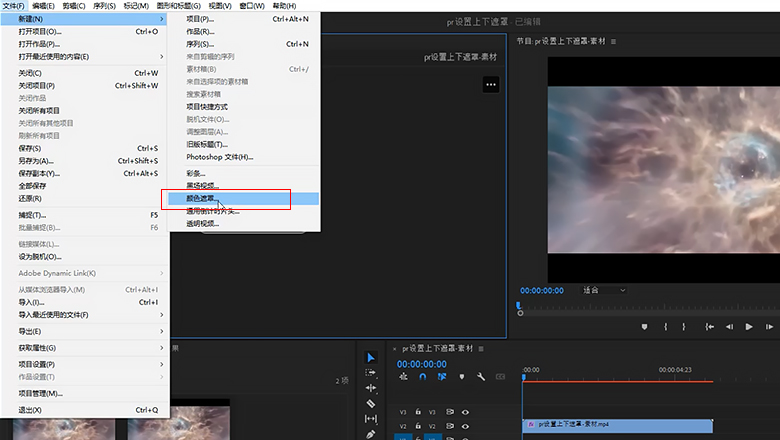
在文件的新建中选择颜色遮罩,在弹窗中根据需求设置参数,点击确定,找一个所需的颜色,通常用黑色,再点击确定,然后为新建的遮罩命名。可以在项目中看到新建好的遮罩,将遮罩放到素材轨道下方,时间长度与素材一致,上下遮罩就完成了。
方法二:旧版标题
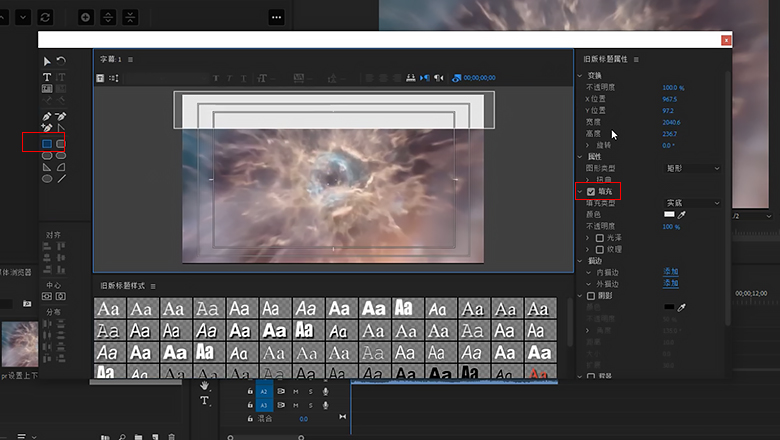
在文件的新建中选择旧版标题,命名后确定,选择矩形工具,在画面顶部画出一个矩形,在右边属性面板,确保宽度比画面要宽,在填充的颜色选项中,选择所需的颜色填充,右键复制一个矩形到画面中,把光标改为选择工具,拖动新的矩形放到画面底部,关掉弹窗。
可以在项目中看到新建好的文件,将文件拖到时间轴的素材上,调整时长与素材一致即可。

与此相关的精品课程
写下您对课程的疑问吧!x
提交
写下您的回答吧!x
提交





















 讲师 | 七天
讲师 | 七天
 讲师 | Meruem.
讲师 | Meruem.
 讲师 | 胡澳
讲师 | 胡澳
 讲师 | 李宝库
讲师 | 李宝库
 讲师 | 郭睿UX
讲师 | 郭睿UX
 讲师 | Mars_9862985
讲师 | Mars_9862985




